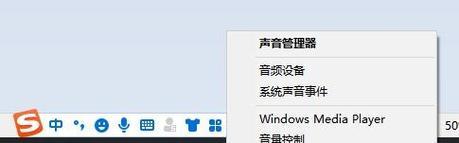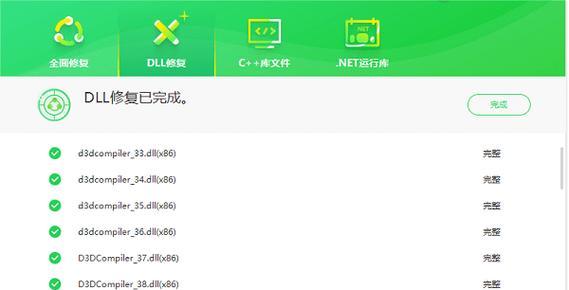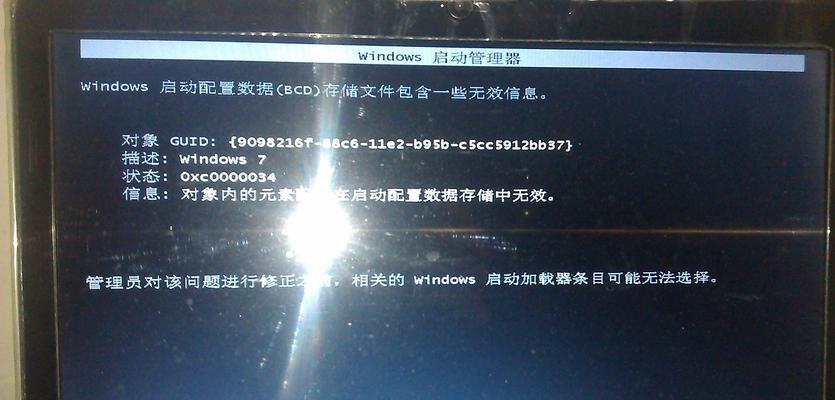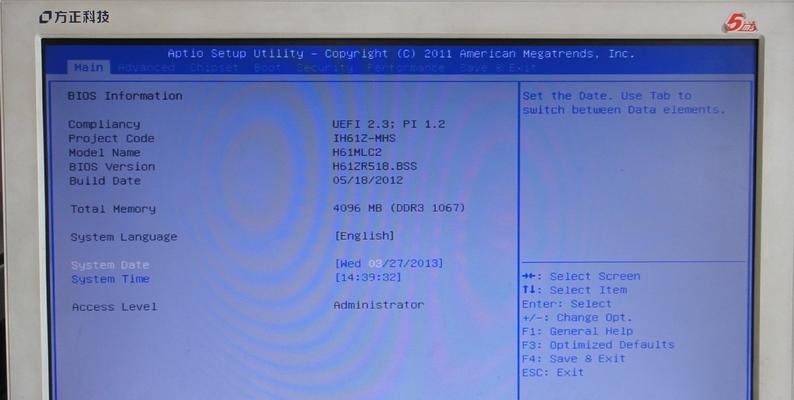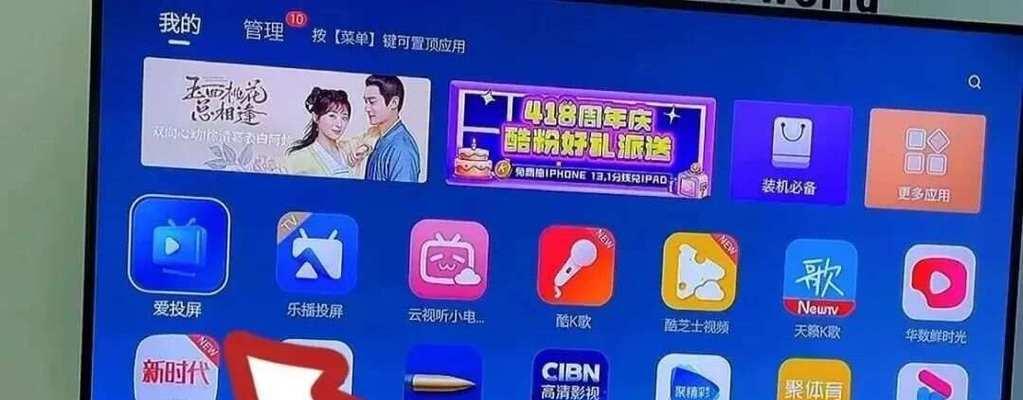Wi-Fi已连接却无法访问互联网是许多人在使用无线网络时常常遇到的问题。在这篇文章中,我们将探索可能导致Wi-Fi连接故障的原因,并提供一些简单易行的解决方案,以帮助您解决这个问题。
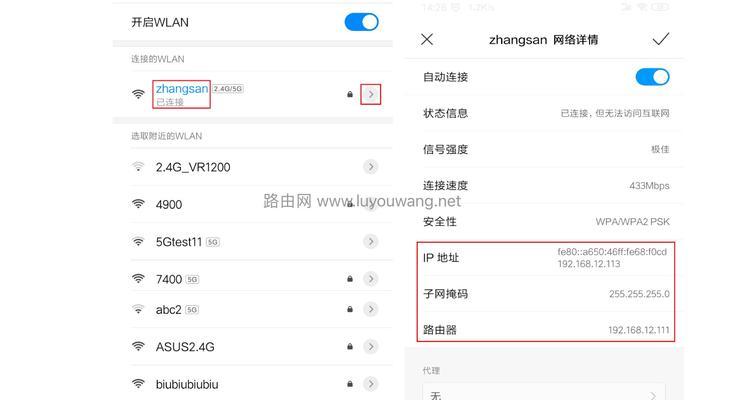
检查Wi-Fi密码的正确性
确保您输入的Wi-Fi密码是正确的。经常出现的错误是大小写字母、数字或特殊字符输入错误。检查您的密码是否与Wi-Fi路由器的密码一致,确保没有任何拼写错误。
重启路由器和设备
有时候,Wi-Fi连接问题可能是由于路由器或设备出现了一些临时的故障。尝试将路由器和您的设备都关机并重新启动,这有助于刷新网络连接和解决一些常见的故障。
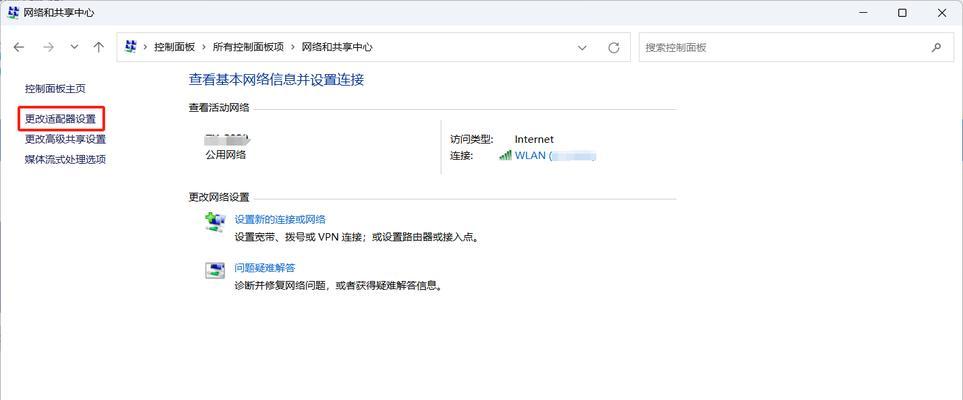
确认其他设备是否可以连接互联网
如果您有其他设备可以连接到同一Wi-Fi网络并正常访问互联网,那么问题很可能是出在您的设备上。尝试将其他设备连接到Wi-Fi并确认它们是否可以成功访问互联网,以帮助排除其他可能的因素。
检查IP地址设置
在某些情况下,Wi-Fi连接问题可能是由于IP地址设置错误引起的。检查您的设备是否获取了正确的IP地址。您可以尝试将您的设备设置为自动获取IP地址,或者手动输入正确的IP地址来解决问题。
查看DNS设置
域名系统(DNS)是用于将域名转换为IP地址的网络协议。错误的DNS设置可能导致您的设备无法正常访问互联网。检查您的设备的DNS设置,并确保它们正确配置。您可以尝试使用公共DNS服务器,如GoogleDNS(8.8.8.8和8.8.4.4)来解决这个问题。
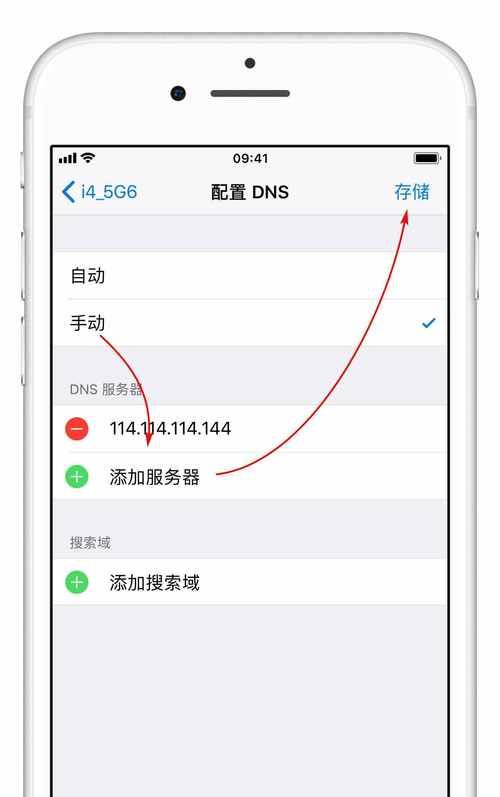
禁用和启用Wi-Fi连接
有时,禁用和重新启用Wi-Fi连接可以帮助解决一些网络连接问题。在您的设备上禁用Wi-Fi连接,等待几秒钟后再重新启用它,看看是否能够重新连接并访问互联网。
更新或重置网络设置
如果您尝试了以上所有方法仍然无法解决Wi-Fi连接问题,那么您可以尝试更新或重置您的网络设置。在设备的网络设置中,您可以找到一些选项来更新网络驱动程序、重置网络设置或还原到出厂设置。这些选项可能有助于解决Wi-Fi连接问题。
检查防火墙和安全设置
某些防火墙或安全设置可能会阻止您的设备访问互联网。确保您的设备上的防火墙或安全设置没有将Wi-Fi连接列为受限制的项目,并允许您的设备连接到互联网。
清除DNS缓存
DNS缓存是存储最近使用的域名和相应IP地址的临时存储。清除DNS缓存可以帮助解决一些与域名解析相关的问题。您可以在设备上执行一些命令或使用特定的工具来清除DNS缓存。
升级路由器固件
旧的路由器固件可能存在一些已知的问题,可能会导致Wi-Fi连接问题。检查您的路由器是否有可用的固件更新,并尝试升级到最新版本以解决问题。
检查网络供应商
有时,Wi-Fi连接问题可能是由于网络供应商的问题引起的。联系您的网络供应商,并告知他们您遇到的问题。他们可能会为您提供一些特定于您网络设备和设置的解决方案。
考虑使用有线连接
如果您的Wi-Fi连接问题无法解决,您可以考虑使用有线连接作为替代方案。通过使用以太网线将设备直接连接到路由器,您可以稳定地访问互联网而不依赖于无线连接。
寻求专业帮助
如果您尝试了所有的解决方案仍然无法解决Wi-Fi连接问题,那么最好寻求专业帮助。网络专家或技术支持团队可以帮助诊断和解决更复杂的问题。
避免Wi-Fi连接问题的方法
除了解决Wi-Fi连接问题外,了解一些避免这类问题的方法也是很重要的。定期更新设备和路由器的软件、保持设备和路由器之间的适当距离以及确保无干扰的信号传输,都是减少Wi-Fi连接问题的有效方法。
在本文中,我们提供了一些简单易行的解决方案来帮助解决Wi-Fi已连接但无法访问互联网的问题。通过检查Wi-Fi密码、重启路由器和设备、确认IP地址和DNS设置、更新网络设置等方法,您可以尝试解决这个问题。如果问题仍然存在,那么最好寻求专业帮助。最重要的是,采取一些预防措施,以避免Wi-Fi连接问题的发生。